
Google मानचित्र एक वेबसाइट और एप्लिकेशन है जिसका हम नियमित रूप से उपयोग करते हैं। हम इसका उपयोग नियमित रूप से हर समय अपने मार्गों की योजना बनाने के लिए कर सकते हैं, ताकि हम इसमें से बहुत कुछ प्राप्त कर सकें। जब हम इसका उपयोग करते हैं, तो सामान्य बात यह है कि हम किसी साइट का नाम दर्ज करते हैं। यद्यपि एप्लिकेशन में हम स्थानों या योजना मार्गों को खोजने के लिए निर्देशांक का उपयोग भी कर सकते हैं।
जिस तरह से हम Google Maps में निर्देशांक का उपयोग कर सकते हैं यह कुछ ऐसा है जो उपयोगकर्ताओं के बीच संदेह उत्पन्न करता है। इसलिए, नीचे हम आपको वह तरीका दिखाते हैं जिसमें हम उन्हें वेब या एप्लिकेशन पर उपयोग कर सकते हैं, यह दोनों संस्करणों में उसी तरह से काम करता है। इस प्रकार, यदि आप उनका उपयोग करना चाहते हैं, तो यह आपके लिए संभव होगा।
Google मानचित्र में निर्देशांक का उपयोग कैसे किया जाता है
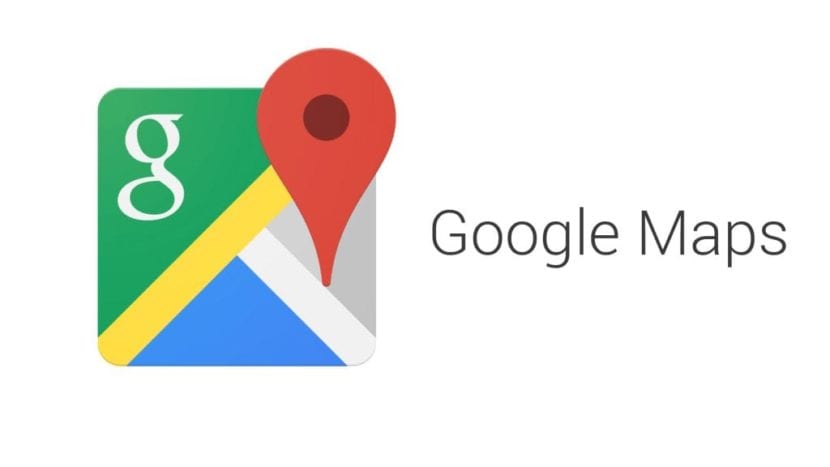
जब इस सेवा में कोऑर्डिनेट का उपयोग होने जा रहा हो तो बहुत महत्व का विवरण, उसी का प्रारूप है। चूंकि Google मानचित्र में हमें एक विशिष्ट तरीके से उन्हें दर्ज करने के लिए कहा जाता है, इसलिए यदि हम इसे दूसरे तरीके से करते हैं, तो यह अच्छी तरह से काम नहीं करेगा। वेब हमें इन निर्देशांक को तीन अलग-अलग तरीकों से दर्ज करने की अनुमति देता है। निम्नलिखित विधियाँ उपलब्ध हैं:
- डिग्री, मिनट और सेकंड (DMS):
41°24'12.2"N 2°10'26.5"E - डिग्री और दशमलव मिनट (DMM):
41 24.2028, 2 10.4418 - दशमलव डिग्री (डीडी):
41.40338, 2.17403

इन तीन तरीकों में से कोई भी उपयोगी होगा जब हम वेब या एप्लिकेशन में इन निर्देशांक दर्ज करने जा रहे हैं। लेकिन यह महत्वपूर्ण है कि हम इसका उपयोग करें, अन्यथा हमारे पास अपेक्षित परिणाम नहीं होगा। इसके अलावा, Google मानचित्र समर्थन वेबसाइट पर ही ध्यान रखने योग्य कुछ टिप्स दिए गए हैं जब हम निर्देशांक का उपयोग करते हैं, ताकि सब कुछ बेहतर हो जाए:
- "जी" अक्षर का उपयोग करने के बजाय डिग्री प्रतीक का उपयोग करें
- कॉमा का उपयोग करने के बजाय दशमलव के लिए अंक का उपयोग करने की सिफारिश की जाती है। सबसे अच्छा तरीका इस तरह है:
41.40338, 2.17403. - अक्षांश निर्देशांक पहले लिखें और फिर देशांतर निर्देशांक
- जाँच लें कि अक्षांश समन्वय की पहली संख्या हमेशा -90 और 90 के बीच का मान होती है
- जांचें कि देशांतर समन्वय की पहली संख्या हमेशा -180 और 180 के बीच का आंकड़ा है
निर्देशांक में प्रवेश कैसे करें
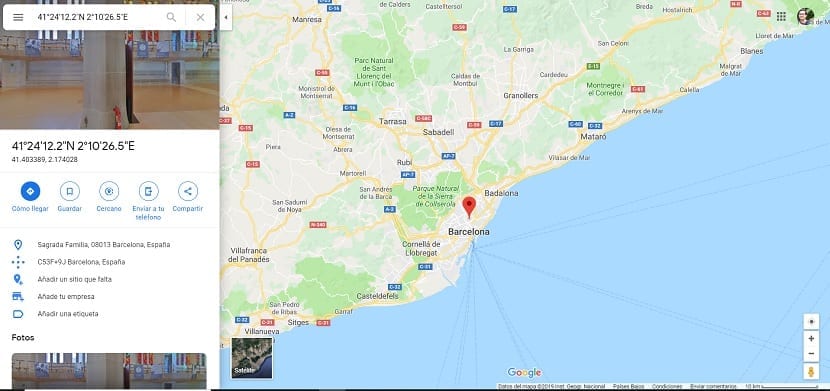
एक बार जब हम उस प्रारूप के बारे में स्पष्ट हो जाते हैं जो हमें Google मानचित्र में उपयोग करना होता है और हमने उस सलाह पर ध्यान दिया है जो Google खुद हमें देता है, हम इन निर्देशांक को खोजना या दर्ज करना शुरू कर सकते हैं। सबसे पहले, हमें कंप्यूटर पर इस ब्राउज़िंग सेवा के आवेदन या वेबसाइट को खोलना होगा। दोनों मामलों में प्रणाली समान है।
खोज बार में Google मानचित्र वह जगह है जहाँ हमें करना है निर्देशांक दर्ज करें जिसे हम खोजना चाहते हैं। इसके लिए हम पिछले अनुभाग में वर्णित किसी भी प्रारूप का उपयोग करते हैं। एक बार ये निर्देशांक दर्ज हो जाने के बाद, हमें बस Enter पर हिट करना होगा या आवर्धक ग्लास आइकन पर क्लिक करना होगा। इस तरह उक्त खोज की जाएगी। फिर, कुछ सेकंड में हम देखते हैं कि मानचित्र पर कोई स्थान कैसे दिखाया गया है, जिससे ये निर्देशांक संबंधित हैं।
यह मामला हो सकता है कि Google मानचित्र हमें दिखाने जा रहा है मानचित्र जिस बिंदु पर ये निर्देशांक हैं, लेकिन उस साइट का सटीक नाम न दिखाएं। हालांकि यह सामान्य है कि यह उक्त स्थान के विवरण में दिखाया गया है, जिसे हम स्क्रीन के बाईं ओर, पते या नाम से देख सकते हैं। इस तरह हम यह जान पाएंगे कि इस मौके पर हम वही थे या नहीं। इसलिए हम पहले से ही उस साइट को जान सकते हैं कि ये विशिष्ट निर्देशांक जिन्हें हम ऐप में ढूंढ रहे थे, संबंधित हैं। लेकिन अगर आपको संदेह है, तो आप हमेशा नक्शे पर देख सकते हैं, यह देखने के लिए कि क्या उन्होंने हमें भेजा है जहां हम वास्तव में जाने में रुचि रखते थे।

इस तरह से पहले से ही हम Google मानचित्र में निर्देशांक का उपयोग करने में सक्षम हैं। जैसा कि आप देख सकते हैं, यह बिल्कुल जटिल नहीं है। केवल एक चीज यह है कि आपको प्रारूप पर ध्यान देना होगा।